Как подключить принтер к ноутбуку для печати: полная инструкция
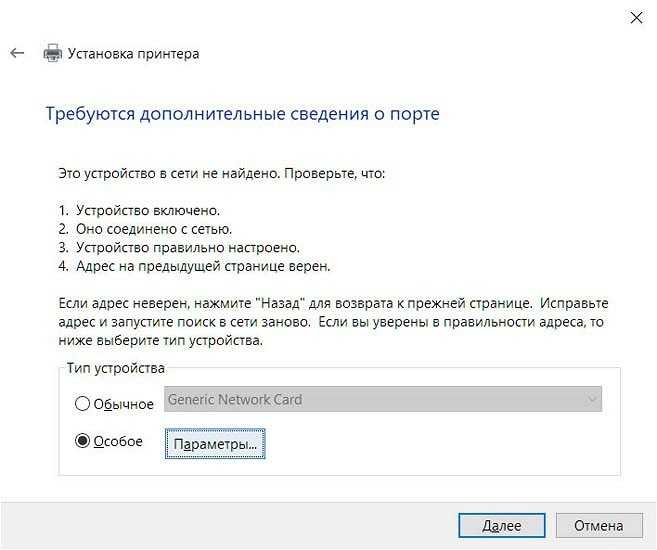
Если вам требуется выполнить печать с вашего персонального компьютера на подключенном принтере, вам необходимо связать эти два устройства между собой. Операция подключения может показаться сложной и неочевидной для многих пользователей, но на самом деле она может быть выполнена даже без глубоких знаний в области информационных технологий.
Если вы стремитесь облегчить свою повседневную работу и сделать процесс печати максимально эффективным, мы подготовили для вас полезное руководство, в котором подробно описаны шаги по подключению принтера к вашему ноутбуку. Следуя нашим рекомендациям, вы сможете самостоятельно осуществить эту процедуру без необходимости обращаться к специалистам.
Помимо общих рекомендаций по подключению принтера, мы также рассмотрим различные варианты соединения, включая проводное и беспроводное подключение. Вы сможете выбрать наиболее удобный и подходящий способ для вашей ситуации. Не тратьте время на поиск информации в разных источниках – в нашем гиде вы найдете все необходимые шаги, чтобы настроить идеальное соединение между вашим ноутбуком и принтером.
Подключение принтера через Wi-Fi: пошаговая инструкция
Беспроводные принтеры предоставляют пользователю удобство печати документов без необходимости использования кабелей. Подключение принтера к ноутбуку по Wi-Fi стало популярным способом передачи данных в современном мире. Следуя простым шагам, вы сможете настроить и использовать эту технологию в легкую.
Шаг 1: Подготовка принтера
Прежде чем начать процесс подключения, убедитесь, что ваш принтер и ноутбук находятся в зоне действия Wi-Fi сети. Убедитесь, что принтер подключен к электропитанию и установлены все необходимые картриджи и бумага. Убедитесь также, что Wi-Fi функция принтера активирована.
Шаг 2: Настройка сети Wi-Fi
На вашем ноутбуке откройте раздел настроек Wi-Fi. Найдите доступные Wi-Fi сети и выберите сеть, которая соответствует модели вашего принтера. Обратитесь к документации к принтеру для получения точного имени сети. Введите пароль, если требуется, и подождите, пока ноутбук подключится к сети.
Шаг 3: Поиск принтера
Когда ноутбук подключится к Wi-Fi сети, откройте панель управления принтерами в операционной системе. Найдите опцию поиска новых принтеров и выберите эту функцию. Подождите, пока принтер будет обнаружен.
Шаг 4: Установка драйверов
Когда принтер будет обнаружен, операционная система может потребовать установку драйверов для правильной работы принтера. Если у вас нет установочного диска, посетите веб-сайт производителя принтера и загрузите соответствующие драйверы для вашей модели принтера и операционной системы.
Шаг 5: Печать тестовой страницы
Когда установка драйверов будет завершена, выберите ваш принтер в списке устройств и сделайте его значок активным. Чтобы протестировать подключение, напечатайте тестовую страницу. Если страница успешно распечатывается, значит, принтер правильно подключен к ноутбуку по Wi-Fi.
Теперь вы можете наслаждаться беспроводной печатью со своего ноутбука! Процесс подключения принтера к ноутбуку по Wi-Fi пошагово описан выше, и с помощью этих инструкций вы сможете успешно настроить свою систему печати без проводов.
Подготовка принтера и ноутбука
Первым шагом является правильная подготовка принтера. Это включает в себя проверку наличия всех необходимых кабелей и аксессуаров, а также установку картриджей и бумаги. Убедитесь в том, что принтер включен и готов к работе.
Затем, необходимо обратить внимание на ноутбук. Убедитесь, что операционная система устройства обновлена и совместима с принтером. Установите необходимые драйверы, либо убедитесь в их автоматической установке при подключении принтера.
Для настройки подключения принтера и ноутбука, используйте подходящий тип подключения (USB, Wi-Fi, Bluetooth и т.д.) и следуйте инструкциям производителя.
Будьте внимательны при выборе используемых настроек, таких как тип бумаги и качество печати. Произведите тестовую печать, чтобы убедиться, что все настроено и функционирует должным образом.
Подготовка принтера и ноутбука является ключевым этапом перед подключением и обеспечивает гладкую и эффективную работу обоих устройств при печати. Предварительная проверка и правильные настройки помогут избежать возможных проблем впоследствии.
Настройка Wi-Fi подключения принтера
В данном разделе мы рассмотрим процесс настройки Wi-Fi подключения принтера к вашему устройству. Это позволит вам печатать документы и изображения, не подключая принтер напрямую к ноутбуку или другому устройству с помощью проводов. Wi-Fi соединение позволяет получить беспроводной доступ к принтеру, что делает процесс печати более удобным и гибким.
- Шаг 1: Проверьте совместимость вашего принтера с Wi-Fi
- Шаг 2: Подключите принтер к сети Wi-Fi
- Шаг 3: Настройте принтер на вашем устройстве
- Шаг 4: Проверьте подключение и начните печать
Перед началом настройки важно убедиться, что ваш принтер поддерживает Wi-Fi подключение. Обратитесь к инструкции по эксплуатации, спецификациям или веб-сайту производителя, чтобы узнать подробную информацию о возможностях вашего принтера.
Чтобы принтер мог работать по Wi-Fi, необходимо подключить его к вашей домашней Wi-Fi сети. Для этого обычно требуется выполнить определенные действия на самом принтере. Проверьте инструкцию по эксплуатации принтера или посетите веб-сайт производителя для получения подробной информации о процессе подключения к Wi-Fi.
После подключения принтера к Wi-Fi сети требуется настроить его на вашем устройстве. В зависимости от операционной системы устройства (например, Windows, macOS, Android, iOS) процесс может немного отличаться. Обычно это делается через меню настроек или системные настройки устройства.
Как только принтер успешно подключен к Wi-Fi и настроен на вашем устройстве, рекомендуется проверить подключение, печатая тестовую страницу либо документ. Если все настройки выполнены правильно, вы должны быть готовы к беспроводной печати.
Вот и все! Теперь вы знаете, как настроить Wi-Fi подключение для вашего принтера, что обеспечит вам гибкость и удобство при печати документов. Следуйте инструкциям, предоставленным производителем принтера, и настройка не должна вызвать трудностей.
Подключение принтера к ноутбуку через USB: пошаговая инструкция
В данном разделе мы представим пошаговую инструкцию о том, как установить соединение между принтером и ноутбуком при помощи USB-кабеля. Следуя нашим рекомендациям, вы сможете без проблем осуществить подключение и начать печатать документы с вашего ноутбука.
Шаг 1: Проверьте, что у вас имеется подходящий USB-кабель. Убедитесь, что он полностью функционирует и соответствует типу и модели вашего принтера.
Шаг 2: Откройте крышку или панель доступа на задней или боковой части принтера, чтобы обнаружить USB-порт. Вставьте один конец USB-кабеля в этот порт.
Шаг 3: Теперь найдите свободный порт USB на вашем ноутбуке. Обычно такие порты располагаются по бокам или на задней стороне ноутбука. Подключите другой конец USB-кабеля в этот порт.
Шаг 4: Как только кабель подключен и физическое соединение между принтером и ноутбуком установлено, ноутбук самостоятельно определит принтер и установит его драйверы, если они необходимы.
Шаг 5: После завершения установки драйверов, загрузите программное обеспечение принтера, если оно еще не установлено на вашем ноутбуке. Обычно это можно сделать с помощью диска, поставляемого вместе с принтером. Если диска нет, получите последнюю версию ПО с официального сайта производителя.
Шаг 6: После успешной установки программного обеспечения вы сможете начать печать с вашего ноутбука. Выберите нужный документ или изображение на ноутбуке, нажмите кнопку «Печать» и наслаждайтесь результатом!
Следуя этой пошаговой инструкции, вы сможете легко и быстро подключить принтер к вашему ноутбуку через USB-кабель и наслаждаться качественной печатью без лишних трудностей.

Похожие записи: